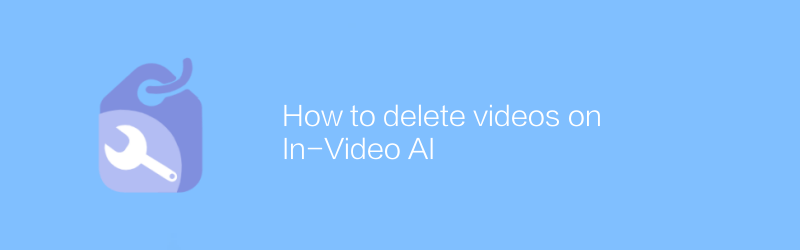
ในยุคดิจิทัลปัจจุบัน หลายๆ คนชอบแบ่งปันผลงานสร้างสรรค์ของตนเองหรือบันทึกช่วงเวลาในชีวิตผ่านวิดีโอ อย่างไรก็ตาม ในบางกรณี คุณอาจต้องลบส่วนหรือวัตถุเฉพาะออกจากวิดีโอของคุณเพื่อให้แน่ใจว่าเนื้อหามีความถูกต้องและน่าดึงดูด บทความนี้ให้รายละเอียดวิธีการใช้ประโยชน์จากเทคโนโลยีและเครื่องมือที่มีอยู่เพื่อให้บรรลุเป้าหมายนี้
ขั้นแรก คุณต้องเลือกซอฟต์แวร์ตัดต่อวิดีโอที่เหมาะสม สำหรับผู้เริ่มต้น Adobe Premiere Pro เป็นตัวเลือกที่ทรงพลังและใช้งานง่าย แม้ว่าจะเป็นซอฟต์แวร์แบบชำระเงิน แต่ฟังก์ชันอันทรงพลังและเอาต์พุตคุณภาพสูงทำให้เป็นที่ชื่นชอบของผู้ผลิตวิดีโอมืออาชีพหลายราย คุณสามารถดาวน์โหลดเวอร์ชันทดลองได้จากเว็บไซต์ทางการของ Adobe เพื่อดูว่าตรงตามความต้องการของคุณหรือไม่ ซอฟต์แวร์ฟรีอีกตัวสำหรับผู้เริ่มต้นคือ DaVinci Resolve ซึ่งนำเสนอฟีเจอร์การตัดต่อวิดีโอที่หลากหลายและมีส่วนต่อประสานกับผู้ใช้ที่ดี
เมื่อคุณเลือกซอฟต์แวร์ตัดต่อวิดีโอแล้ว ต่อไปนี้เป็นขั้นตอนเฉพาะ:
ขั้นตอนแรกคือการนำเข้าไฟล์วิดีโอ หลังจากเปิดซอฟต์แวร์ที่คุณต้องการแล้ว ให้ค้นหาเมนู "นำเข้า" หรือ "ไฟล์" แล้วเลือกไฟล์วิดีโอของคุณ โดยปกติแล้ว คุณสามารถลากและวางไฟล์วิดีโอลงในอินเทอร์เฟซซอฟต์แวร์เพื่อนำเข้าได้โดยตรง
ขั้นตอนที่สองคือการแก้ไขวิดีโอ ค้นหาส่วนที่คุณต้องการลบในหน้าต่างแสดงตัวอย่างวิดีโอ และใช้เครื่องมือแก้ไขเพื่อทำเครื่องหมาย ใน Adobe Premiere Pro คุณสามารถใช้ "เครื่องมือมีดโกน" เพื่อตัดวิดีโอคลิปได้อย่างรวดเร็ว ใน DaVinci Resolve มีเครื่องมือตัดที่คล้ายกันซึ่งมีวิธีการใช้งานคล้ายกัน
ขั้นตอนที่สามคือการลบส่วนที่เลือก เมื่อคุณตัดเสร็จแล้ว เพียงคลิกขวาที่ส่วนที่คุณต้องการลบ และเลือก "ลบ" ขั้นตอนนี้จะลบคลิปวิดีโอที่คุณไม่ต้องการออก ทำให้เนื้อหาวิดีโอมีขนาดกะทัดรัดและมีความเกี่ยวข้องมากขึ้น
ขั้นตอนที่สี่คือการปรับลำดับวิดีโอและไทม์ไลน์ เมื่อคุณลบส่วนที่ไม่จำเป็นออกแล้ว คุณอาจต้องการจัดเรียงส่วนอื่นๆ ของวิดีโอใหม่เพื่อให้การเล่าเรื่องเป็นไปอย่างราบรื่น ซอฟต์แวร์ตัดต่อวิดีโอส่วนใหญ่ช่วยให้คุณสามารถลากและวางคลิปวิดีโอเพื่อวางในตำแหน่งที่เหมาะสมได้อย่างง่ายดาย
ขั้นตอนที่ 5: ส่งออกวิดีโอ หลังจากแก้ไขทั้งหมดเสร็จแล้ว คุณจำเป็นต้องส่งออกวิดีโอที่แก้ไขเป็นรูปแบบไฟล์ใหม่ ใน Adobe Premiere Pro ให้เลือกส่งออกใต้เมนูไฟล์ และเลือกการตั้งค่าการส่งออกที่เหมาะสม DaVinci Resolve ยังมีตัวเลือกการส่งออกที่คล้ายกัน เลือกรูปแบบเอาต์พุตและความละเอียดที่เหมาะสมตามความต้องการของคุณเพื่อให้แน่ใจว่าคุณภาพวิดีโอตรงตามความคาดหวังของคุณ
สุดท้ายนี้ เพื่อปรับปรุงคุณภาพและความน่าดึงดูดของวิดีโอ คุณยังสามารถพิจารณาเพิ่มองค์ประกอบต่างๆ เช่น เพลงประกอบ เอฟเฟกต์พิเศษ หรือคำบรรยาย การประมวลผลพิเศษนี้จะทำให้วิดีโอของคุณน่าสนใจยิ่งขึ้นและดึงดูดผู้ดูได้มากขึ้น
ด้วยการทำตามขั้นตอนข้างต้น คุณสามารถลบส่วนที่ไม่จำเป็นของวิดีโอออกได้อย่างมีประสิทธิภาพ ซึ่งจะช่วยปรับปรุงคุณภาพโดยรวมและความเพลิดเพลินของวิดีโอของคุณ ไม่ว่าจะเป็นการสร้างสรรค์ส่วนตัวหรือการใช้งานเชิงพาณิชย์ การฝึกฝนทักษะพื้นฐานเหล่านี้จะเป็นประโยชน์อย่างมาก ฉันหวังว่าคำแนะนำที่ให้ไว้ในบทความนี้จะช่วยให้คุณทำงานตัดต่อวิดีโอได้สำเร็จ หากคุณมีคำถามหรือต้องการความช่วยเหลือเพิ่มเติม คุณสามารถดูเอกสารอย่างเป็นทางการและบทช่วยสอนออนไลน์ของ Adobe Premiere Pro หรือ DaVinci Resolve แหล่งข้อมูลเหล่านี้มักจะมีรายละเอียดมากและสามารถให้ความรู้เชิงลึกเพิ่มเติมได้
-
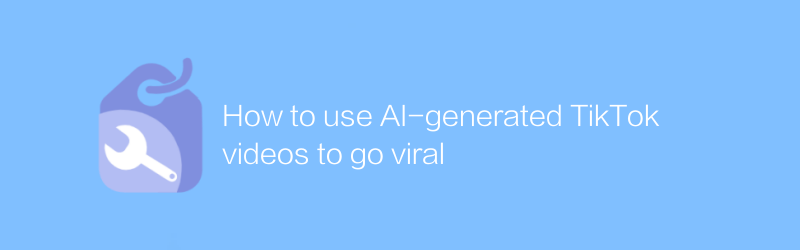
วิธีใช้วิดีโอ TikTok ที่สร้างโดย AI เพื่อให้กลายเป็นกระแสไวรัล
บน Douyin การใช้เทคโนโลยีปัญญาประดิษฐ์เพื่อสร้างวิดีโอที่สร้างสรรค์ได้กลายเป็นวิธีใหม่ในการดึงดูดผู้ชมและได้รับความนิยม บทความนี้จะแนะนำวิธีใช้เครื่องมือ AI เพื่อสร้างเนื้อหาวิดีโอคุณภาพสูง และแบ่งปันกลยุทธ์เพื่อช่วยให้งานของคุณโดดเด่นและได้รับความสนใจและชื่นชอบอย่างรวดเร็วผู้เขียน:Azura เวลาวางจำหน่าย:2024-12-07 -
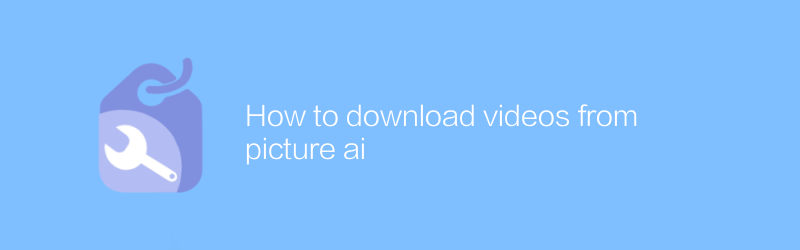
วิธีดาวน์โหลดวิดีโอจากรูปภาพ ai
บน Pictory AI ผู้ใช้สามารถดาวน์โหลดวิดีโอที่สร้างขึ้นได้อย่างง่ายดาย เพียงเข้าสู่ระบบบัญชีของคุณ ค้นหาวิดีโอที่คุณต้องการ และคลิกตัวเลือกดาวน์โหลดเพื่อรับไฟล์วิดีโออย่างรวดเร็ว บทความนี้จะอธิบายรายละเอียดวิธีดาวน์โหลดวิดีโอจากแพลตฟอร์ม Pictory AI เพื่อให้การทำงานราบรื่นผู้เขียน:Azura เวลาวางจำหน่าย:2024-12-05 -
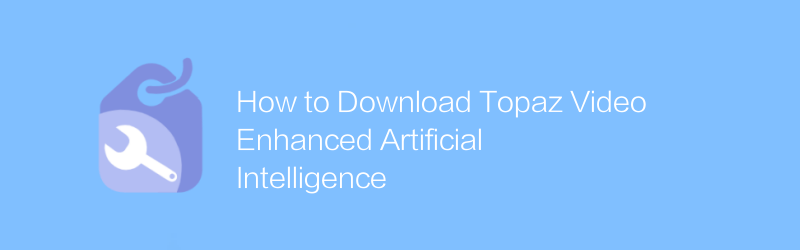
วิธีดาวน์โหลด Topaz Video Enhanced Artificial Intelligence
ในการสำรวจโลกของปัญญาประดิษฐ์ที่ปรับปรุงด้วยวิดีโอ Topaz ผู้ใช้สามารถดาวน์โหลดทรัพยากรที่เกี่ยวข้องเพื่อการเรียนรู้และการวิจัยผ่านแพลตฟอร์มและเครื่องมือเฉพาะ บทความนี้จะแนะนำวิธีการรับทรัพยากรเหล่านี้อย่างถูกกฎหมายและสอดคล้อง และใช้เทคโนโลยีปัญญาประดิษฐ์เพื่อปรับปรุงความสามารถในการประมวลผลวิดีโอผู้เขียน:Azura เวลาวางจำหน่าย:2024-12-07 -
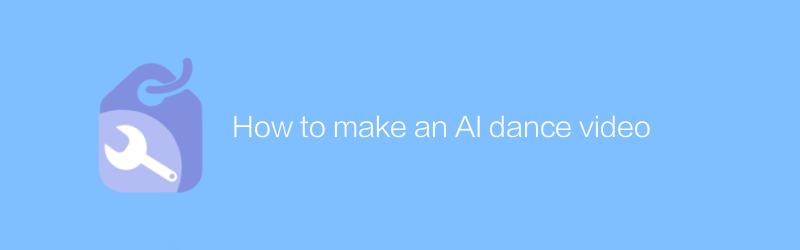
วิธีทำวิดีโอเต้น AI
ในยุคดิจิทัลปัจจุบัน เป็นไปได้ที่จะสร้างวิดีโอเต้นที่เป็นเอกลักษณ์โดยใช้เทคโนโลยีปัญญาประดิษฐ์ บทความนี้จะแนะนำวิธีใช้เครื่องมือและซอฟต์แวร์ปัญญาประดิษฐ์เพื่อรวมองค์ประกอบการเต้นเพื่อสร้างวิดีโอการเต้นที่น่าทึ่งในแบบของคุณ ตั้งแต่การเลือกเครื่องมือ AI ที่เหมาะสมไปจนถึงการแก้ไขผลิตภัณฑ์ขั้นสุดท้ายในขั้นตอนสุดท้าย จะมีการอธิบายทุกขั้นตอนโดยละเอียดผู้เขียน:Azura เวลาวางจำหน่าย:2024-12-12 -
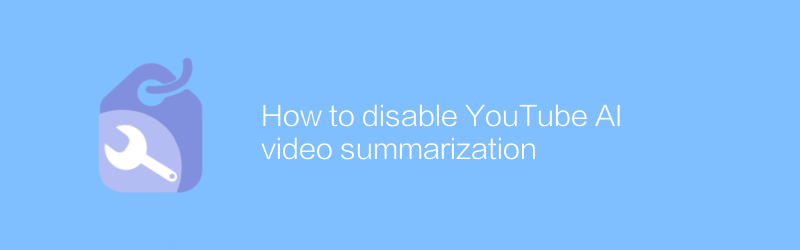
วิธีปิดการใช้งานการสรุปวิดีโอ YouTube AI
บน YouTube ผู้ใช้สามารถปิดการสร้างวิดีโอสรุป AI ได้โดยปิดคุณสมบัติเฉพาะ บทความนี้จะแนะนำขั้นตอนการทำงานเฉพาะและข้อควรระวังที่เกี่ยวข้องเพื่อช่วยให้ผู้ใช้จัดการเนื้อหาของตนเองได้อย่างมีประสิทธิภาพผู้เขียน:Azura เวลาวางจำหน่าย:2024-12-09 -
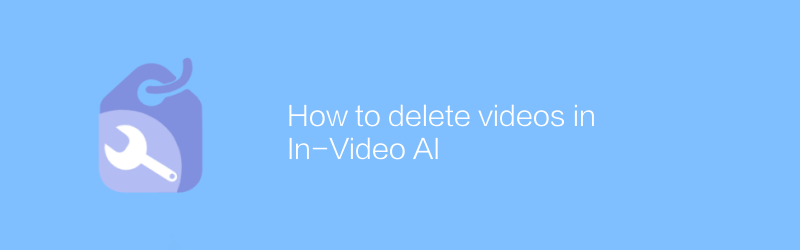
วิธีลบวิดีโอใน In-Video AI
การลบหรือลบองค์ประกอบปัญญาประดิษฐ์ออกจากวิดีโอไม่ได้กระทำโดยตรงผ่านการดำเนินการลบแบบง่ายๆ แต่ต้องใช้การประมวลผลอย่างระมัดระวังโดยใช้ซอฟต์แวร์ตัดต่อวิดีโอระดับมืออาชีพ บทความนี้จะอธิบายวิธีใช้เครื่องมือตัดต่อวิดีโอทั่วไปเพื่อระบุและลบเนื้อหาที่สร้างโดย AI ออกจากวิดีโอ เพื่อให้มั่นใจว่าผลิตภัณฑ์ขั้นสุดท้ายมีความบริสุทธิ์และเป็นมืออาชีพผู้เขียน:Azura เวลาวางจำหน่าย:2024-12-16 -
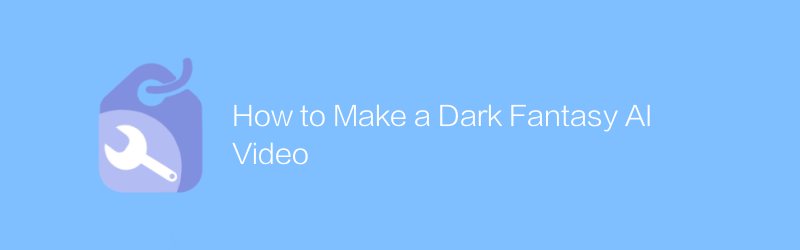
วิธีสร้างวิดีโอ Dark Fantasy AI
เมื่อสร้างวิดีโอ AI สไตล์ดาร์กแฟนตาซี ภาพและการเล่าเรื่องที่ได้รับการออกแบบมาอย่างดีคือกุญแจสำคัญ บทความนี้จะแนะนำคุณเกี่ยวกับการใช้เทคโนโลยี AI เพื่อสร้างโลกแฟนตาซีอันมืดมนที่น่าหลงใหล ตั้งแต่การเลือกวัสดุไปจนถึงการเรนเดอร์ เราจะอธิบายรายละเอียดทุกขั้นตอนผู้เขียน:Azura เวลาวางจำหน่าย:2024-12-14 -
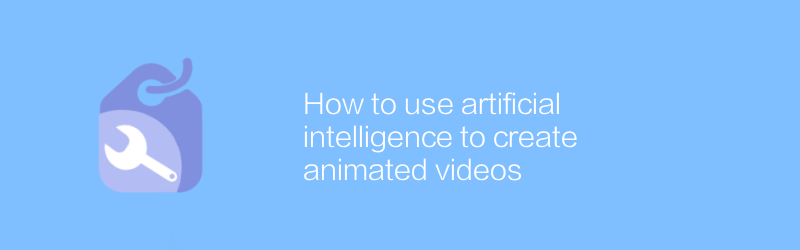
วิธีใช้ปัญญาประดิษฐ์เพื่อสร้างวิดีโอแอนิเมชั่น
ในยุคดิจิทัลปัจจุบัน การสร้างวิดีโอแอนิเมชันโดยใช้เทคโนโลยีปัญญาประดิษฐ์กลายเป็นเรื่องง่าย ซึ่งไม่เพียงแต่ทำให้กระบวนการผลิตง่ายขึ้น แต่ยังปรับปรุงคุณภาพของวิดีโออีกด้วย บทความนี้จะแนะนำวิธีการใช้เครื่องมือปัญญาประดิษฐ์เพื่อสร้างวิดีโอแอนิเมชั่นที่น่าสนใจอย่างมีประสิทธิภาพ ครอบคลุมกระบวนการทั้งหมดตั้งแต่การออกแบบแนวคิดไปจนถึงการเรนเดอร์ขั้นสุดท้ายผู้เขียน:Azura เวลาวางจำหน่าย:2024-12-11 -
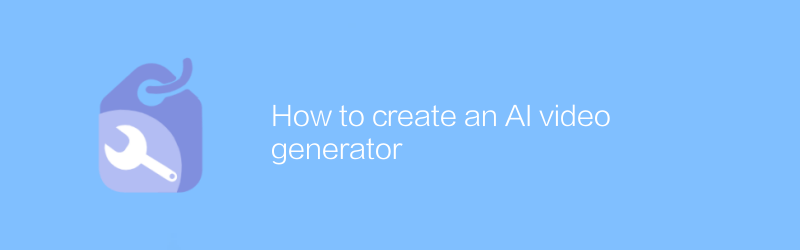
วิธีสร้างเครื่องสร้างวิดีโอ AI
ในยุคสมัยนี้ มีความเป็นไปได้ที่จะสร้างระบบปัญญาประดิษฐ์ที่สามารถสร้างเนื้อหาวิดีโอคุณภาพสูงได้โดยอัตโนมัติ บทความนี้จะแนะนำรายละเอียดวิธีสร้างเครื่องสร้างวิดีโอปัญญาประดิษฐ์ดังกล่าว ตั้งแต่แนวคิดพื้นฐานไปจนถึงขั้นตอนการปฏิบัติ เพื่อช่วยให้คุณเชี่ยวชาญเทคโนโลยีล้ำสมัยนี้ผู้เขียน:Azura เวลาวางจำหน่าย:2024-12-06 -
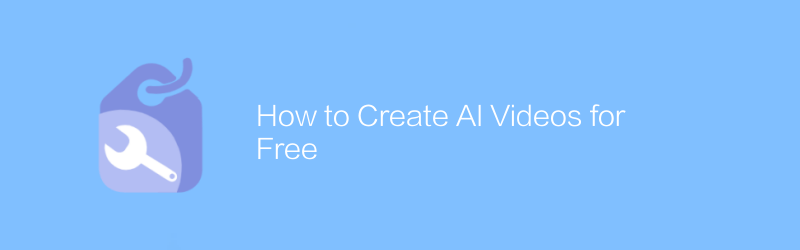
วิธีสร้างวิดีโอ AI ฟรี
ในบรรดาแพลตฟอร์มออนไลน์มากมาย TikTok และ YouTube นำเสนอวิธีที่สะดวกในการสร้างและแก้ไขวิดีโอที่มีเอฟเฟกต์ปัญญาประดิษฐ์ฟรี ด้วยการใช้ประโยชน์จากเครื่องมือและบริการในตัวที่มีให้โดยแพลตฟอร์มเหล่านี้ ผู้ใช้จะสามารถสร้างวิดีโอ AI ระดับมืออาชีพได้โดยไม่ต้องมีความรู้ด้านการเขียนโปรแกรมใดๆ บทความนี้จะแนะนำวิธีใช้แหล่งข้อมูลฟรีเหล่านี้เพื่อสร้างเนื้อหาวิดีโอ AI ที่น่าประทับใจผู้เขียน:Azura เวลาวางจำหน่าย:2024-12-11





